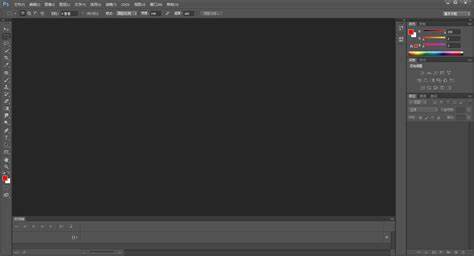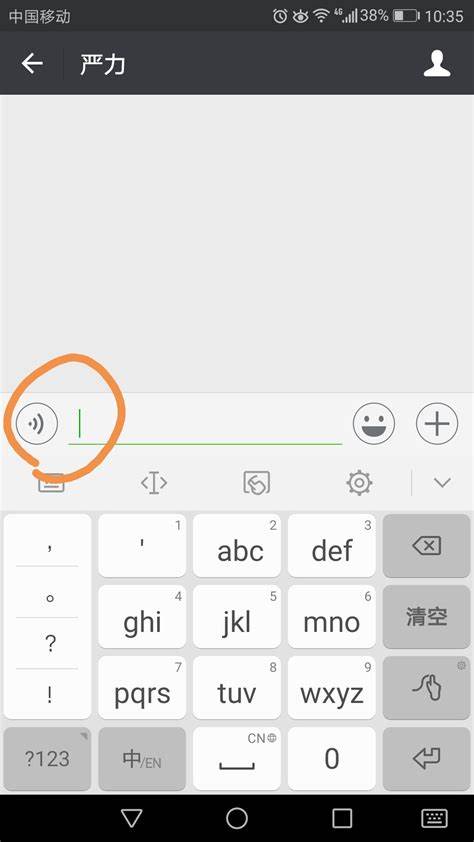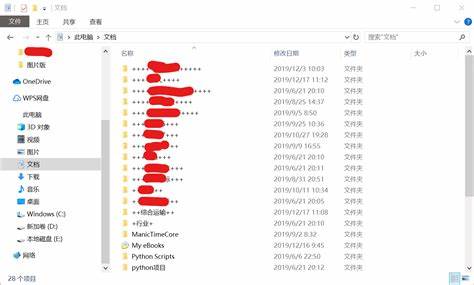怎么把苹果系统恢复到出厂版本
发布时间:2024-06-12 21:13:00| 步骤 | 方法 |
|---|---|
| 1 | 备份您的数据。 恢复出厂版本会删除设备上的所有数据。 |
| 2 | 打开“设置”应用程序。 |
| 3 | 选择“通用”。 |
| 4 | 滚动到底部并选择“传输或重置 iPhone”。 |
| 5 | 选择“抹掉所有内容和设置”。 |
| 6 | 输入您的密码(如果设置了密码)。 |
| 7 | 确认您要抹掉设备。 |
| 8 | 设备将重新启动并开始恢复出厂版本。 |
专业视角:如何将苹果系统恢复到出厂版本
通过恢复模式恢复出厂版本
在某些情况下,您可能无法通过“设置”应用程序恢复出厂版本。 在这种情况下,您可以使用恢复模式强制恢复出厂版本。
1. 连接您的设备到计算机并打开 iTunes。
2. 如果 iTunes 没有自动检测到您的设备,请将其置于恢复模式:
iPhone 8 及更新机型:快速按一下音量调高按钮,然后快速按一下音量调低按钮。 按住侧边按钮,直到看到恢复模式屏幕。
iPhone 7 和 iPhone 7 Plus:同时按住音量调低按钮和电源按钮,直到看到恢复模式屏幕。
iPhone 6s 及更早机型:同时按住主屏幕按钮和电源按钮,直到看到恢复模式屏幕。
3. 在 iTunes 中,您将看到一个选项,可以恢复或更新您的设备。 选择“恢复”。
4. iTunes 将下载并安装最新版本的 iOS。
通过 DFU 模式恢复出厂版本
DFU(设备固件更新)模式是苹果设备上的低级恢复模式。 它允许您在无法通过恢复模式恢复设备时恢复设备。
1. 将您的设备连接到计算机并打开 iTunes。
2. 如果 iTunes 没有自动检测到您的设备,请将其置于 DFU 模式:
iPhone 8 及更新机型:快速按一下音量调高按钮,然后快速按一下音量调低按钮。 按住侧边按钮和音量调低按钮 5 秒钟,然后松开侧边按钮,同时保持按住音量调低按钮。 继续按住音量调低按钮 10 秒钟。 如果屏幕变黑,则您的设备已进入 DFU 模式。
iPhone 7 和 iPhone 7 Plus:同时按住音量调低按钮和电源按钮 10 秒钟。 松开电源按钮,但继续按住音量调低按钮。 继续按住音量调低按钮 5 秒钟。 如果屏幕变黑,则您的设备已进入 DFU 模式。
iPhone 6s 及更早机型:同时按住主屏幕按钮和电源按钮 10 秒钟。 松开电源按钮,但继续按住主屏幕按钮。 继续按住主屏幕按钮 5 秒钟。 如果屏幕变黑,则您的设备已进入 DFU 模式。
3. 在 iTunes 中,您将看到一个选项,可以恢复或更新您的设备。 选择“恢复”。
4. iTunes 将下载并安装最新版本的 iOS。
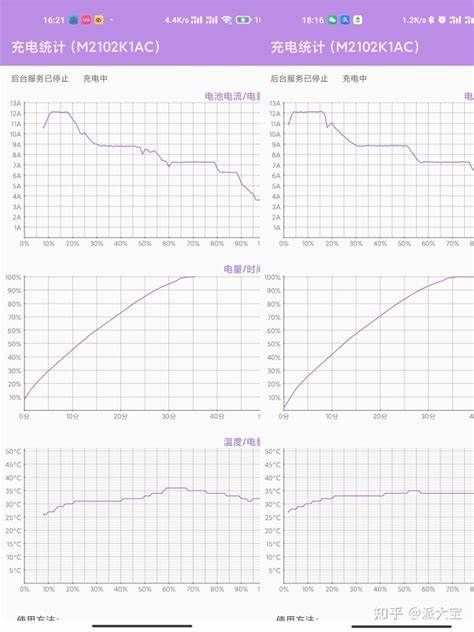
相关问答
- 苹果系统怎么恢复原来系统2024-06-12
- 苹果还原系统版本会回去么2024-06-12
- 苹果一体机一键恢复出厂2024-06-12
- 苹果商店下载历史版本2024-06-12
- 苹果电脑一键重装系统2024-06-12
- 苹果系统恢复初始版本2024-06-12
- 一键让电脑黑屏待机2024-06-12
- 电脑键盘怎么打开桌面小键盘2024-06-12
- 华为mate60为啥一直缺货2024-06-12